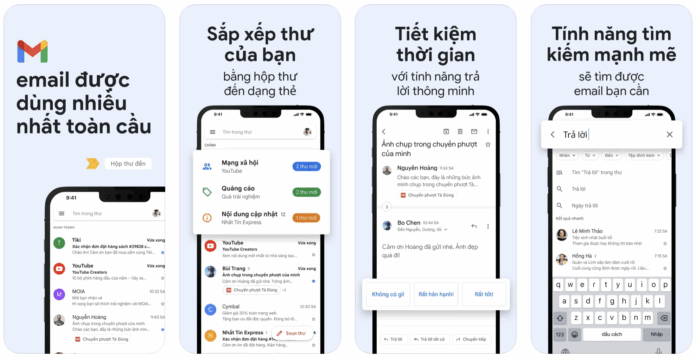Sở hữu một tài khoản Gmail trên chiếc iPhone của bạn là điều vô cùng cần thiết trong thời đại số. Gmail không chỉ là một dịch vụ email mạnh mẽ và đáng tin cậy mà còn là “chìa khóa” để truy cập vào hệ sinh thái rộng lớn của Google như Google Drive, Google Photos, YouTube và nhiều ứng dụng khác. Dù bạn là người dùng iPhone lâu năm hay mới chuyển sang, việc tạo Gmail trên iPhone là một quy trình đơn giản và nhanh chóng. Bài viết này sẽ hướng dẫn bạn chi tiết từ A đến Z các bước để tạo tài khoản Gmail mới trực tiếp trên iPhone của mình, giúp bạn sẵn sàng kết nối và làm việc hiệu quả.
I. Tại sao nên tạo Gmail trên iPhone?
- Truy cập mọi lúc, mọi nơi: Đọc, gửi và quản lý email dễ dàng ngay trên chiếc điện thoại của bạn, dù bạn ở bất cứ đâu.
- Đồng bộ hóa liền mạch: Gmail trên iPhone đồng bộ hóa tức thì với các thiết bị khác của bạn (máy tính, iPad), đảm bảo bạn không bỏ lỡ bất kỳ tin nhắn quan trọng nào.
- Cổng vào hệ sinh thái Google: Một tài khoản Gmail là đủ để bạn sử dụng các dịch vụ phổ biến khác của Google như Google Drive (lưu trữ đám mây), Google Photos (quản lý ảnh), Google Calendar (lịch), YouTube (video), Google Maps (bản đồ) và Google Meet (họp trực tuyến).
- Bảo mật cao: Gmail được tích hợp các tính năng bảo mật mạnh mẽ giúp bảo vệ tài khoản của bạn khỏi các mối đe dọa trực tuyến.
- Miễn phí và dung lượng lớn: Gmail cung cấp dung lượng lưu trữ miễn phí đáng kể (15GB chia sẻ cho các dịch vụ Google) và là một dịch vụ email miễn phí hàng đầu.
II. Cách tạo tài khoản Gmail mới trực tiếp trên iPhone
Bạn có thể tạo tài khoản Gmail ngay trên iPhone thông qua ứng dụng Gmail hoặc qua Cài đặt của iPhone. Dưới đây là hướng dẫn chi tiết từng bước:
Cách 1: Tạo tài khoản Gmail qua ứng dụng Gmail (Khuyên dùng)
Đây là cách phổ biến và tiện lợi nhất để tạo Gmail trên iPhone.
- Bước 1: Tải ứng dụng Gmail
- Mở App Store trên iPhone của bạn.
- Tìm kiếm “Gmail” và tải ứng dụng về máy.
- Sau khi tải xong, mở ứng dụng Gmail.
- Bước 2: Bắt đầu tạo tài khoản mới
- Khi mở ứng dụng lần đầu, bạn sẽ thấy màn hình chào mừng. Chạm vào “Đăng nhập” (Sign in).
- Nếu bạn đã có tài khoản Gmail khác, ứng dụng sẽ hiển thị danh sách các tài khoản. Cuộn xuống và chạm vào “Thêm tài khoản khác” (Add another account).
- Chạm vào “Google”.
- Ứng dụng sẽ chuyển hướng bạn đến một trang đăng nhập/đăng ký của Google. Chạm vào “Tạo tài khoản” (Create account).
- Chọn “Cho bản thân tôi” (For my personal use) hoặc “Để sử dụng cho công việc hoặc doanh nghiệp của tôi” (For my work or business) tùy theo mục đích của bạn.
- Bước 3: Nhập thông tin cá nhân
- Nhập “Tên” (First name) và “Họ” (Last name) của bạn. Chạm “Tiếp theo” (Next).
- Nhập “Ngày sinh” (Date of birth) và “Giới tính” (Gender) của bạn. Chạm “Tiếp theo”.
- Bước 4: Chọn hoặc tạo địa chỉ Gmail
- Google sẽ gợi ý một số địa chỉ Gmail có sẵn dựa trên tên bạn. Bạn có thể chọn một trong số đó.
- Hoặc, nếu muốn một địa chỉ email tùy chỉnh, hãy chọn “Tạo địa chỉ Gmail của riêng bạn” (Create your own Gmail address), sau đó nhập tên người dùng mong muốn. Chạm “Tiếp theo”.
- Nếu tên người dùng bạn chọn đã có người sử dụng, Google sẽ thông báo và bạn cần chọn một tên khác.
- Bước 5: Tạo mật khẩu mạnh
- Nhập một mật khẩu mạnh (kết hợp chữ cái viết hoa, viết thường, số và ký hiệu).
- Xác nhận lại mật khẩu. Chạm “Tiếp theo”.
- Bước 6: Thêm số điện thoại (Tùy chọn nhưng nên có)
- Bạn có thể thêm số điện thoại để bảo mật tài khoản và khôi phục khi cần. Kéo xuống cuối trang và chạm “Có, tôi đồng ý” (Yes, I’m in) hoặc “Bỏ qua” (Skip) nếu không muốn thêm ngay.
- Nếu thêm, bạn có thể được yêu cầu xác minh bằng mã gửi đến số điện thoại.
- Bước 7: Xem xét thông tin tài khoản và đồng ý điều khoản
- Kiểm tra lại thông tin tài khoản của bạn. Chạm “Tiếp theo”.
- Đọc “Điều khoản quyền riêng tư và điều khoản” (Privacy and Terms) của Google.
- Kéo xuống cuối trang và chạm vào “Tôi đồng ý” (I agree) để hoàn tất việc tạo tài khoản.
Bây giờ bạn đã có một tài khoản Gmail mới và ứng dụng sẽ tự động đăng nhập vào tài khoản đó.
Cách 2: Tạo tài khoản Gmail thông qua cài đặt Mail của iPhone
Cách này giúp bạn thêm tài khoản vào ứng dụng Mail mặc định của iPhone.
- Bước 1: Mở Cài đặt (Settings)
- Trên màn hình chính của iPhone, chạm vào biểu tượng “Cài đặt” (Settings).
- Bước 2: Truy cập Cài đặt Mail
- Cuộn xuống và chạm vào “Mail”.
- Tiếp theo, chạm vào “Tài khoản” (Accounts).
- Bước 3: Thêm tài khoản mới
- Chạm vào “Thêm tài khoản” (Add Account).
- Chọn “Google”.
- iPhone sẽ mở một trang đăng nhập của Google. Chạm vào “Tạo tài khoản” (Create account).
- Chọn “Cho bản thân tôi” (For my personal use) hoặc “Để sử dụng cho công việc hoặc doanh nghiệp của tôi” (For my work or business).
- Bước 4: Hoàn thành các bước tạo tài khoản
- Thực hiện theo các bước tương tự như Cách 1 (từ Bước 3 đến Bước 7) để nhập thông tin cá nhân, chọn địa chỉ Gmail, tạo mật khẩu và đồng ý các điều khoản.
- Bước 5: Chọn các dịch vụ để đồng bộ
- Sau khi tạo tài khoản thành công, iPhone sẽ hỏi bạn muốn đồng bộ hóa những dịch vụ nào của Google.
- Bật/tắt các công tắc cho Mail, Danh bạ (Contacts), Lịch (Calendars), Ghi chú (Notes) tùy theo nhu cầu của bạn.
- Chạm “Lưu” (Save).
Tài khoản Gmail mới của bạn giờ đây đã được thêm vào ứng dụng Mail mặc định của iPhone, và bạn có thể bắt đầu sử dụng.
III. Các bước tiếp theo sau khi tạo Gmail trên iPhone
Sau khi đã tạo Gmail trên iPhone thành công, bạn có thể thực hiện một số cài đặt để tối ưu hóa trải nghiệm:
- Cài đặt ảnh đại diện (Profile Picture): Mở ứng dụng Gmail > chạm vào biểu tượng ảnh đại diện ở góc trên bên phải > chọn “Quản lý Tài khoản Google của bạn” > “Thông tin cá nhân” để thêm ảnh.
- Thiết lập chữ ký email: Mở ứng dụng Gmail > chạm vào biểu tượng ba dấu gạch ngang ở góc trên bên trái > Cuộn xuống và chọn “Cài đặt” > Chọn tài khoản Gmail của bạn > “Chữ ký di động” để tạo chữ ký.
- Bảo mật 2 bước (2-Step Verification): Đây là một lớp bảo mật quan trọng. Mở ứng dụng Gmail > chạm vào biểu tượng ảnh đại diện > “Quản lý Tài khoản Google của bạn” > “Bảo mật” > “Xác minh 2 bước” để kích hoạt.
- Tùy chỉnh thông báo: Vào Cài đặt của iPhone > chọn “Mail” > “Thông báo” (Notifications) để tùy chỉnh cách bạn nhận thông báo email mới.
IV. Kết luận
Việc tạo Gmail trên iPhone là một quy trình nhanh chóng và đơn giản, mang lại cho bạn một công cụ giao tiếp mạnh mẽ và là cánh cửa dẫn vào thế giới rộng lớn của các dịch vụ Google. Cho dù bạn chọn tạo tài khoản qua ứng dụng Gmail hay thông qua cài đặt Mail của iPhone, bạn cũng sẽ nhanh chóng có được một địa chỉ email hoạt động đầy đủ chức năng và sẵn sàng cho mọi nhu cầu liên lạc, làm việc và giải trí.
Bạn đã sẵn sàng để trải nghiệm Gmail trên iPhone của mình chưa? Bạn có câu hỏi nào khác về việc sử dụng Gmail không?